Vous souhaitez restreindre le nombre de tentatives de connexion dans WordPress ?

Les pirates peuvent tenter de deviner votre mot de passe administrateur via une attaque par force brute. Limiter le nombre de fois où quelqu'un peut tenter de se connecter réduit considérablement ses chances de succès.
Nous vous apprendrons comment et pourquoi vous devez limiter les tentatives de connexion sur votre site WordPress dans cet article.
Pourquoi et comment limiter les tentatives de connexion dans WordPress ?
Un assaut par force brute est un moyen de pirater votre site Web WordPress qui repose sur des essais et des erreurs.
Créer des sites Web incroyables
Avec le meilleur constructeur de page Elementor
Commencer MaintenantLa devinette de mot de passe est le type d'attaque par force brute le plus populaire. Les pirates informatiques utilisent des outils automatisés pour deviner vos informations de connexion afin d'accéder à votre site Web.
WordPress par défaut permet aux utilisateurs de saisir des mots de passe autant de fois qu'ils le souhaitent. Les pirates peuvent essayer de tirer parti de cela en utilisant des programmes qui saisissent plusieurs combinaisons jusqu'à ce qu'ils prédisent la connexion correcte.
Limiter le nombre de tentatives de connexion infructueuses par utilisateur peut vous aider à éviter les attaques par force brute. Par exemple, après 5 tentatives de connexion infructueuses, vous pouvez temporairement verrouiller un utilisateur.
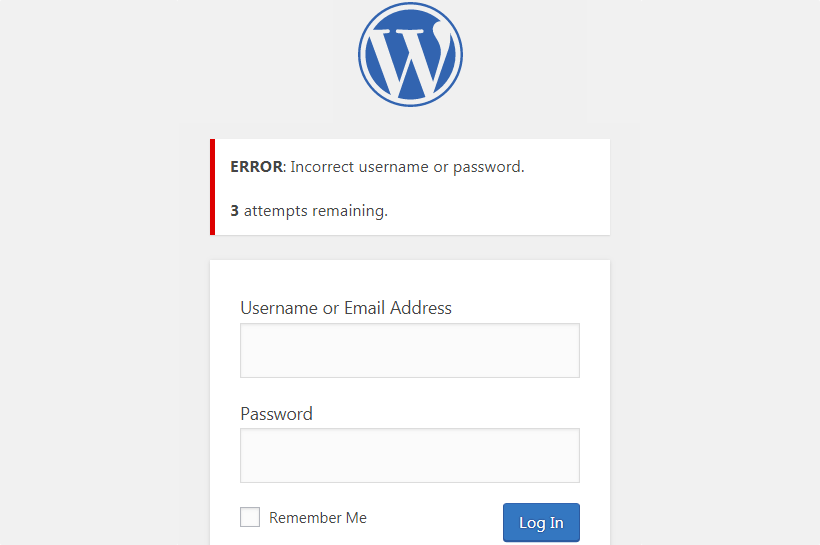
Malheureusement, certains utilisateurs se retrouvent exclus de leur propre site Web WordPress après avoir saisi à plusieurs reprises leur mot de passe de manière incorrecte. Si vous vous trouvez dans ce scénario, veuillez suivre les instructions de notre tutoriel sur la façon de limiter les tentatives de connexion dans WordPress.
Avec tout à l'écart, voyons comment limiter les tentatives de connexion sur votre site WordPress.
Comment limiter les tentatives de connexion dans WordPress
Tout d'abord, installez et activez le plugin Limit Login Attempts Reloaded. Ce tutoriel ne nécessite que la version gratuite. Après l'activation, accédez à la page Paramètres » Limiter les tentatives de connexion et cliquez sur l'onglet Paramètres en haut.
Les paramètres par défaut fonctionneront pour la plupart des sites Web, mais nous vous montrerons comment modifier les paramètres du plug-in pour votre propre site.

Pour vous conformer à la législation GDPR, cochez la case « Conformité GDPR » pour afficher une notification sur votre page de connexion. Vous trouverez plus d'informations sur le RGPD dans notre guide sur WordPress et la conformité RGPD.
Ensuite, vous pouvez spécifier si vous souhaitez être alerté lorsqu'une personne est bloquée. Si vous le souhaitez, vous pouvez modifier l'adresse e-mail à laquelle l'avis est envoyé. Par défaut, vous serez alerté si l'utilisateur est verrouillé pour la troisième fois.
Après cela, faites défiler jusqu'à la zone Local App, où vous pouvez spécifier combien de tentatives de connexion sont autorisées et combien de temps un utilisateur doit attendre avant de réessayer.
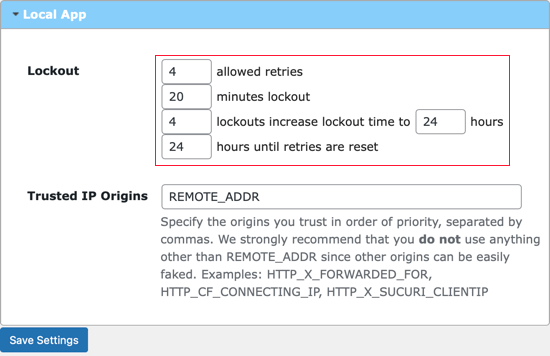
Tout d'abord, vous devez spécifier combien de tentatives de connexion sont autorisées. Après cela, spécifiez combien de temps un utilisateur doit attendre s'il dépasse le nombre d'essais infructueux. La minuterie est réglée à 20 minutes par défaut.
Vous pouvez également augmenter le temps d'attente après un certain nombre de verrouillages de l'utilisateur. Par exemple, si un utilisateur a été verrouillé quatre fois, les paramètres par défaut l'empêcheront de tenter de se connecter pendant 24 heures.
Pour des raisons de sécurité, il n'est pas suggéré de modifier le paramètre 'Trusted IP Origins'.
N'oubliez pas d'enregistrer vos modifications en cliquant sur le bouton Enregistrer les paramètres en bas de l'écran.
Conseils de pro pour assurer la sécurité de votre site Web WordPress
Limiter les tentatives de connexion n'est qu'une méthode pour assurer la sécurité de votre site WordPress.
Vos mots de passe sont la première ligne de défense de votre site WordPress. Sur votre site WordPress, vous devez toujours utiliser des mots de passe forts.
Les mots de passe forts peuvent être difficiles à retenir, mais un gestionnaire de mots de passe peut vous aider. Si vous avez un site WordPress multi-auteurs, découvrez comment obliger les utilisateurs à utiliser des mots de passe sécurisés dans WordPress.
Si votre page de connexion WordPress est toujours piratée, vous pouvez ajouter une autre couche de sécurité en utilisant Google reCAPTCHA pour la connexion WordPress . Cela aidera à limiter encore plus les attaques DDoS.
Aucun site Web n'est complètement sécurisé car les pirates informatiques élaborent toujours de nouvelles méthodes pour contourner le système. C'est pourquoi il est essentiel que vous conserviez toujours des sauvegardes complètes de votre site WordPress. UpdraftPlus ou un autre plugin de sauvegarde WordPress populaire est recommandé.
Si votre site Web est une entreprise, nous vous conseillons vivement d'installer un pare-feu qui protège contre les agressions par force brute et bien plus encore. Nous utilisons Sucuri , qui assure notre sécurité, et si quelque chose ne va pas avec notre site, leur personnel le réparera gratuitement.
Nous espérons que ce guide vous a été utile pour vous apprendre à restreindre les tentatives de connexion dans WordPress. Vous pourriez également être intéressé à apprendre à choisir le meilleur hébergement WordPress ou à parcourir notre liste de plugins indispensables pour développer votre site Web.




